Q&Aナンバー【7508-4379】更新日:2009年12月12日
このページをブックマークする(ログイン中のみ利用可)
[Windows 7] PDF形式のファイルをダウンロードする方法を教えてください。
| 対象機種 | すべて |
|---|---|
| 対象OS |
|
 質問
質問
Windows 7がインストールされたパソコンを使っています。
PDF形式のファイルをダウンロードする方法を教えてください。
PDF形式のファイルをダウンロードする方法を教えてください。
 回答
回答
次の手順で、PDF形式のファイルをダウンロードします。

お使いの環境によっては、表示される画面が異なります。
- 「スタート」ボタン→「すべてのプログラム」→「Internet Explorer」の順にクリックします。
- Internet Explorerが起動します。
開きたいPDF形式のファイルへのリンクが設定された、ホームページを開きます。 - PDF形式のファイルのリンクを右クリックし、表示されるメニューから「対象をファイルに保存」をクリックします。
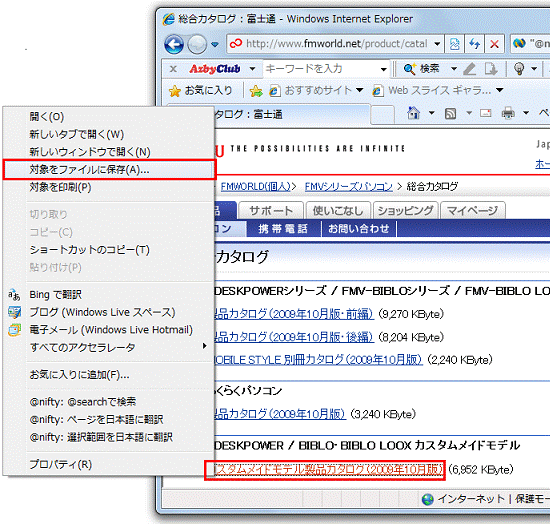
- 「名前を付けて保存」と表示されます。
ファイルを保存するフォルダをクリックします。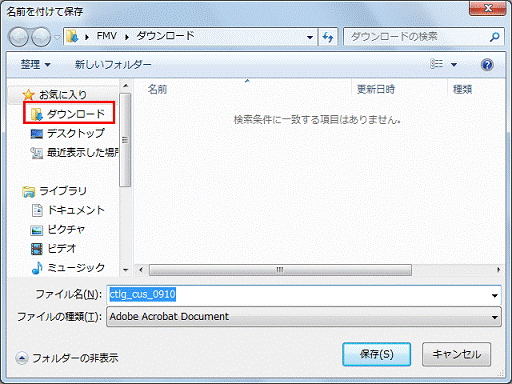

ご購入時の設定では、「C:¥Users¥(ユーザー名)¥Downloads」フォルダーに保存します。 - 「保存」ボタンをクリックします。
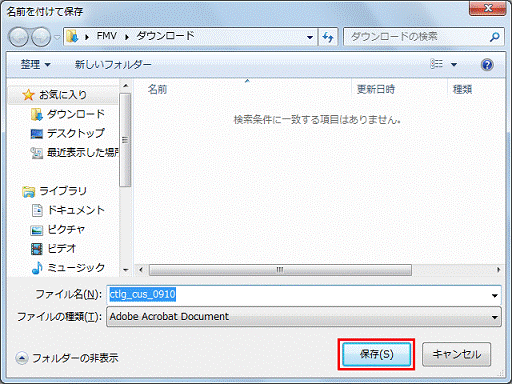
- ダウンロードが始まります。
完了するまで、しばらく待ちます。 - 「ダウンロードの完了」と表示されます。
「閉じる」ボタンをクリックします。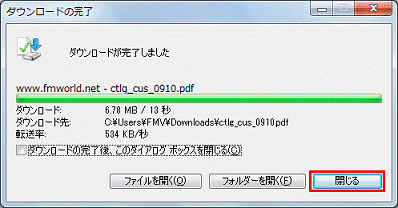

Adobe Readerはフリーソフトのため、サポートは行っていません。
操作方法については、Adobe Readerのヘルプをご覧ください。



